Editor de Alvenaria em Elevação
Os desenhos de Alvenaria em elevação das paredes serão gerados automaticamente pelo TQS Alvest. Estes desenhos serão gerados basicamente pelos blocos, aberturas de portas e janelas, lintéis, vergas e contra-vergas que irão compor as elevações das paredes.
O editor gráfico de Alvenaria em elevação é a ferramenta que deverá ser utilizada na edição destes desenhos, seja ela apenas para visualização ou para edição de detalhes gráficos especiais, finalizando os desenhos de Alvenaria em Planta para serem plotados e enviados para obra.
Todas as operações referentes à inserção e/ou substituição de blocos estão em função dos blocos disponíveis no menu superior, o qual oferece os blocos dos fabricantes selecionados.
Acionando o Editor Gráfico de Alvenaria em Elevação
Com o TQS Alvest acionado no gerenciador dos Sistemas TQS, execute a sequência de comandos "Editar" - "Alvenaria em elevação", então o Editor Gráfico de Alvenaria em Elevação será acionado.
Assim, você deverá selecionar o desenho de Alvenaria em Elevação que deseja editar ou apenas visualizar.
A Tela do Editor Gráfico de Alvenaria em Elevação
Veja a seguir a tela do Editor Gráfico de Alvenaria em Elevação:
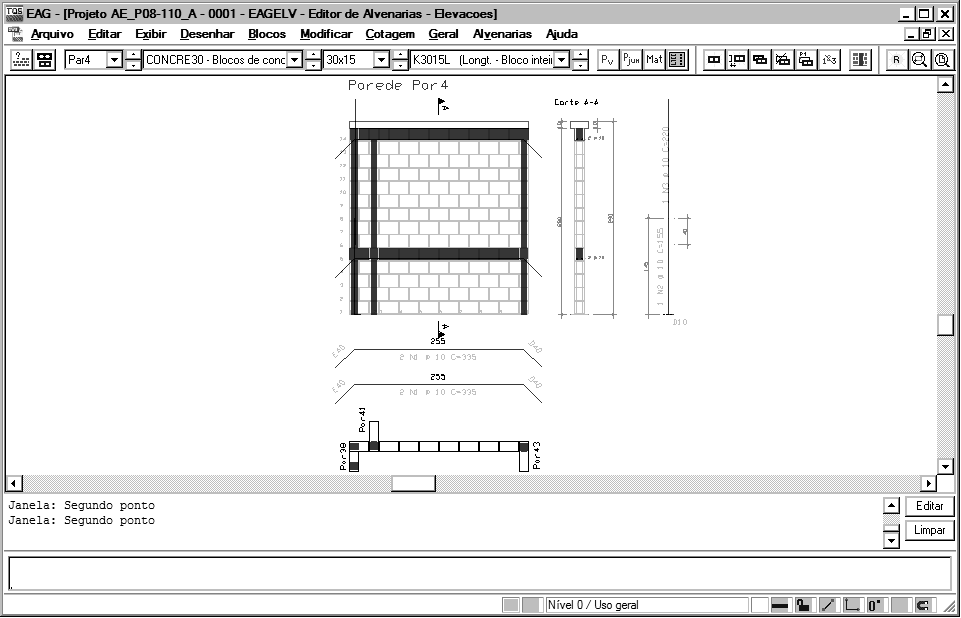
Menus do editor gráfico de alvenaria em elevação
O editor gráfico de alvenaria em elevação apresenta dois menus, além dos menus de edição gráficas do EAG.
Por convenção, todas as funções do editor estão disponíveis através do menu principal, com o tempo, você aprenderá e se acostumará com outros modos de entrada de operação muito mais rápida. Os menus do módulo básico são:
O menu "Geral" controla a seleção do desenho editado, a definição do fabricante atual e dos principais parâmetros de distribuição dos "blocos/tijolos" em planta.
O menu "Alvenarias" apresenta os comandos para a definição e locação gráfica do "bloco/tijolo", em elevação.
Barras de ferramentas do editor gráfico de alvenaria em elevação
As barras de ferramentas disponíveis no Editor Gráfico de Alvenaria em Elevação são:
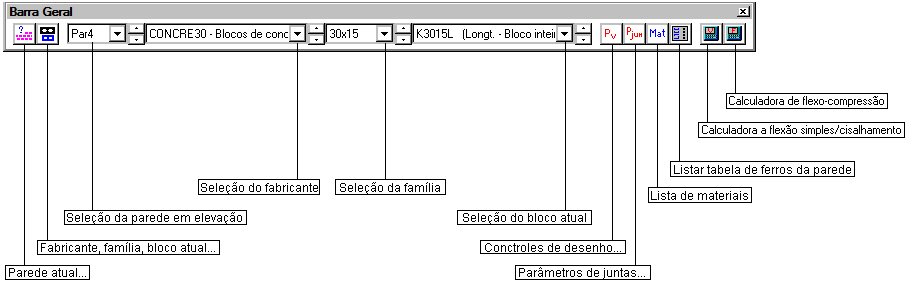
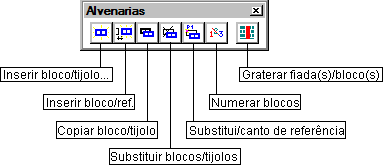
Inserindo blocos nos desenhos de alvenaria em elevação
Para inserir um bloco, acione a sequência de comandos "Alvenarias" - "Inserir Bloco" e, então, o "bloco atual", definido anteriormente no menu "Geral", através do comando "Fabricante/Família/Bloco", estará pronto para ser inserido.
Inserindo blocos nos desenhos de alvenaria em elevação com referência
Para inserir um bloco com alinhamento automático em relação a um bloco já existente, levando em consideração as juntas, execute a sequência de comandos "Alvenarias" - "Inserir bloco/Referência" e, então, o "bloco atual", definido anteriormente no menu "Geral", através do comando "Fabricante/Família/Bloco", estará pronto para ser inserido, faltando apenas indicar o bloco que servirá de referência e a direção na qual o novo bloco será inserido.
Copiando blocos nos desenhos de elevação das paredes
Para copiar um bloco já lançado em uma determinada direção, execute a sequência de comandos "Alvenarias" - "Copiar bloco(s)/tijolo(s)", selecione o bloco a ser copiado, defina um ponto que servirá de referência e, posteriormente, o ponto para qual o bloco será copiado.
Substituindo blocos nos desenhos de elevação das paredes
Para substituir um bloco já lançado mantendo o mesmo centro, acione a sequência de comandos "Alvenarias" - "Substituir bloco(s)/tijolo(s)", escolha o bloco a ser substituído, em seguida selecione novo bloco.
Numerando os blocos nos desenhos de alvenaria em elevação
Para numerar os blocos lançados em planta, acione a sequência de comandos "Alvenarias" - "Numerar bloco(s)/tijolo(s)". Em seguida, selecione o bloco a ser numerado.
O número colocado no desenho é um texto simples no nível 243. Para alterar a numeração dos blocos já lançados, você deverá apagar a numeração existente, ou então alterar os textos utilizando o comando <Shift + F6>.
Grauteando fiadas
Para grautear uma fiada em elevação, acione a sequência de comandos "Alvenarias" - "Grauterar fiada(s)/bloco(s)" e, em seguida, selecione o tipo de graute a inserir:
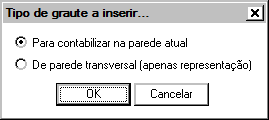
Na primeira opção, o volume de graute será contabilizado na parede atual e, na outra opção, este será compatibilizado na parede transversal à atual.
Para inserir o graute deverá ser feito um retângulo para informar o local do grauteamento:
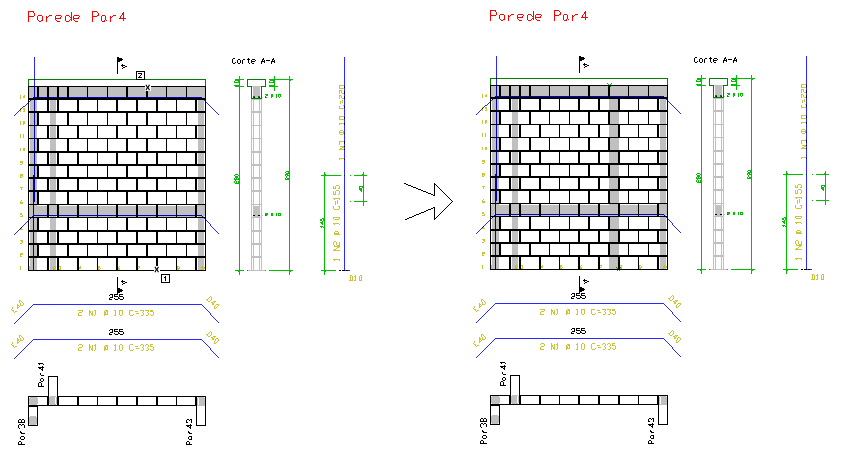
Clique nos pontos inferior e superior da elevação, fazendo um retângulo na direção vertical.
